윈도우(PC) FTP/sFTP를 네트워크 드라이브처럼 써보자. SSHFS 소개/설치/사용기
2012.10.04 21:08
작업을 하다보면 FTP 또는 sFTP를 네트워크 드라이브처럼 물려놓고 쓰고 싶다는 생각이 들 때가 있습니다.
이 중에서 FTP는 XP이후에는 탐색기에서 기본기능으로 지원을 합니다.
하지만 안타깝게도 sFTP는 지원을 하지 않지요.
그렇다고 sFTP대신 FTP를 쓰자니 워낙 뒤숭숭한 세상에 FTP는 껄끄러운게 사실이고요.
이런 상황을 타개해줄 존재가 있으니 바로 SSHFS 입니다.
우선 준비물이 필요합니다. SSHFS 라이브러리가 필요합니다.
여기서 dokan library를 받아서 설치합니다. 이 글을 쓰는 시점에서 Windows용 라이브러리는 0.6.0 입니다.
참고로 제 PC는 Win7 x64 입니다.
dokan이 설치됐다면 시스템에 .Net 4.0 이 설치되어있나 확인합니다. 없다면 MS 사이트에서 받아서 설치합니다.
마지막으로
에서 win-sshfs 를 받아서 설치합니다. 이 글을 쓰는 시점에서 버전은 0.0.1.5 입니다.
설치할 때 dokan lib 및 .Net 4.0이 있는지 체크해줍니다. 모두 Passed 가 나오면 설치가 가능한 것입니다.
이제 설명을 하면 되는데 설정은 간단합니다.
Sshfs Manager를 실행합니다.
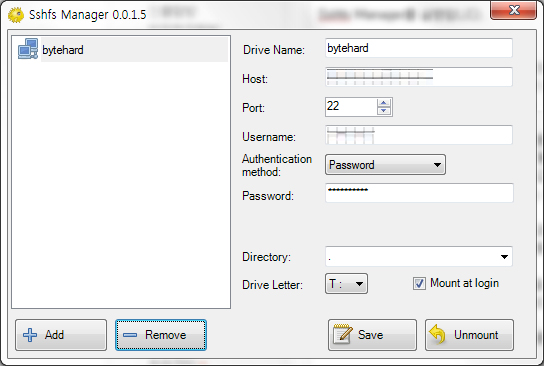
Drive Name 에는 탐색기에서 보여질 드라이브 타이틀을 설정합니다. 예를 들면 내 sFTP 드라이브 같은 것입니다.
Host 에는 sFTP의 주소를 적어줍니다. 프로토콜(FTP:// 이나 SFTP://)은 생략하십니다.
Port 는 sFTP 서버의 포트를 적어줍니다. 기본은 22번이나 처럼 보안 때문에 다른 곳으로 쓰시는 분도 계실겁니다.
서버에 맞추시기 바랍니다.
Username 에는 접속에 사용되는 어카운트명을 적으시면 되겠고요
Authentication method를 선택하시는데 개인키(Private Key)를 사용하시는 분은 개인키가 담긴 파일을 선택하시면 됩니다.
보통은 패스워드(Password)를 설정하시고 접속에 사용되는 어카운트에 해당하는 비밀번호를 적으시겠죠.
Directory는 마운트할 위치를 결정합니다. 예를 들면
. 이면 서버의 HOME 위치가 네트워크 드라이브의 루트로 마운트가 됩니다.
./www 이면 서버의 HOME/www 가 네트워크 드라이브의 루트로 마운트가 됩니다.
Drive Letter는 편하신 것을 적용하시면 됩니다.
Mount at login 옵션은 로그인 할 때 자동으로 마운트 할지를 결정합니다.
Save 버튼 눌러서 저장하시고 Mount 누르시면 탐색기에서 네트워크 드라이브를 보실 수 있을 겁니다.
사용해본 소감은 편하다 입니다.
다만 동영상같이 덩치 큰 애들은 바로 플레이하기 애매합니다.
7M 4초짜리 영상을 플레이해도 뚝뚝 끊깁니다.
그 외에 문서의 편집이라던가 하는 것은 아주 편리합니다.
코멘트 2
| 번호 | 제목 | 작성자 | 작성일 | 조회 |
|---|---|---|---|---|
| 공지 | [공지] 앱/프로그램 소개 게시판의 규칙 변경에 대해 알려드립니다. [2] | KPUG 웹마스터 1호기 | 2011.07.29 | 31070 |
| 공지 | [공지] 앱/프로그램 소개를 하기 전 읽어주세요~ | KPUG 웹마스터 1호기 | 2011.01.21 | 32315 |
| » |
FTP/sFTP를 네트워크 드라이브처럼 써보자. SSHFS 소개/설치/사용기
[2]
| 가영아빠 | 10.04 | 14749 |
| 5 |
최고의 게임들
[5]
| matsal | 07.20 | 5271 |
| 4 |
Mozilla Thunderbird 5.0 둘러보기
[2]
| 클라우드나인 | 07.28 | 4613 |
| 3 | 각 통신사 무료문자 보내는 유틸 extreame sms | 청부업자 | 12.12 | 7347 |
| 2 | nexusfile 예전 mdir하고 비슷한 유틸리티 | 청부업자 | 12.12 | 6765 |
| 1 | 포토스케이프 | 청부업자 | 12.12 | 6963 |




좋은 정보 잘 보았습니다. 감사합니다.
더불어 엉뚱한 이야기하나... N사의 NDrive가 Dokan을 이용해서 제작되었음에도 대부분의 회사가 그러하듯 오픈소스에 대한 내용을 쉽게 찾을 수 없는 곳에 던지듯이 올려놓아 사용자들은 전혀 인지할 수 없게 한 것이 떠오릅니다. 일반인들도 쉽게 인지할 수 있게 오픈소스 기반임을 알리고 했으면 도전의식이 함양된다던가 오픈소스에 대한 인식 재고라던가 등 긍정적이었을텐데 말입니다. 혹시 일본인, 그것도 젊은 개발자 혼자 진행하는 프로젝트에 기반하고 있다는 것을 감추고 싶었던 것일까 싶기도 하고요. 그럴일은 없겠지만 말입니다.